2020/09/03
Googleデータポータル③ (複数データの統合)
今回はGoogleデータポータルの「複数データ統合」の方法についてご紹介していきます。こちらの機能を使用することで、複数のスプレッドシートにまとめた複数の媒体のデータを集約しグラフや表を作成することができます。複数データをひとつにまとめて視覚化できるので、より集約されたレポートを作成することができます。
複数データを統合するための準備
複数データを統合するためには、それぞれのデータソースに共通する部分を作ることが必要になります。Googleデータポータルではこの共通部分を「統合キー」といいます。例えば、スプレッドシートにデータを準備する際に、赤枠のように共通する部分を作成・もしくはROWデータの落とし方を工夫する必要があります。
(例1)
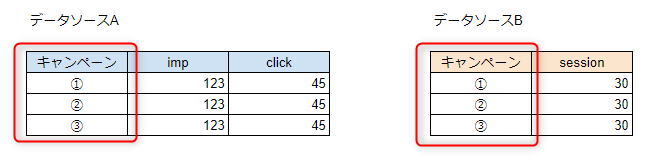
(例2)
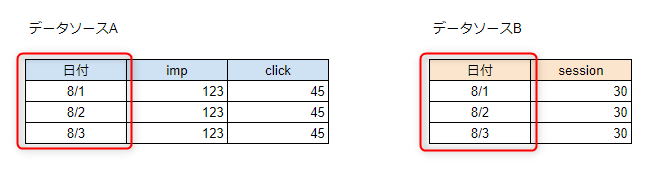
※上記以外でも商品IDやデバイス、ランディングページなどの共通部分があれば統合させることができます。
今回は【Google広告のクリック数とGoogle Analyticsのセッション数】をグラフ化してきたいと思いますので、下記画像のようなROWデータをスプレッドシートに貼り付けます。
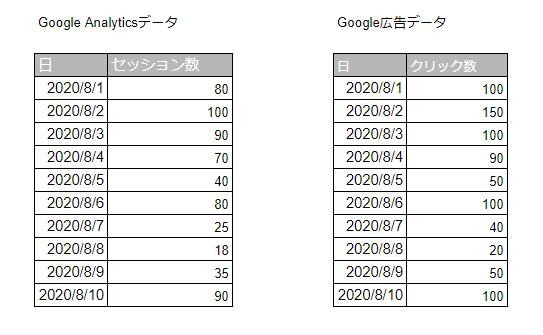
こちらでデータソースの準備は完了です。次にGoogleデータポータルの画面でデータ統合をしていきます。
複数データの統合方法
Googleデータポータルにログインして、レポート作成の画面からご説明します。
(アカウント取得やデータポータル新規作成方法はこちらをご参照下さい。)
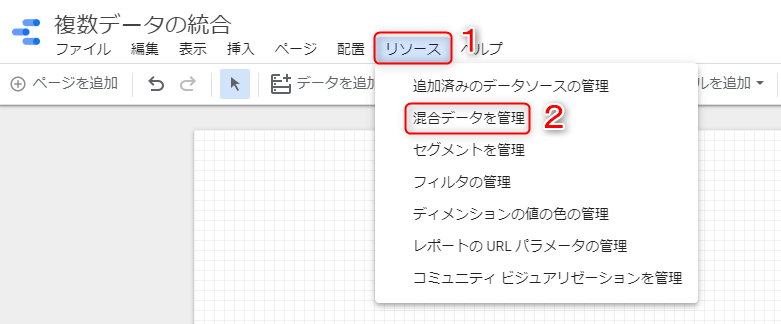
①画面の上部の「リソース」から「複合データを管理」を選択します。
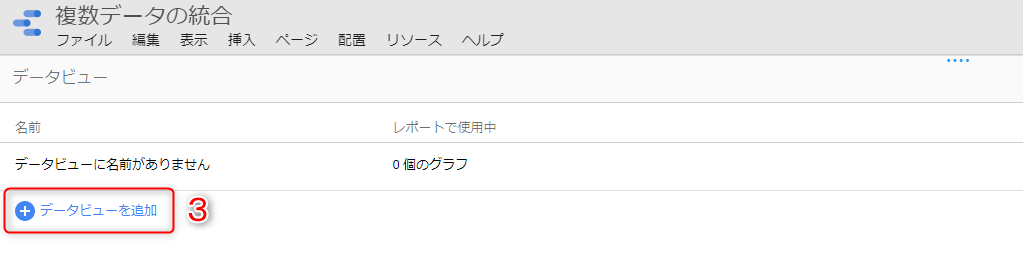
③「データビューを追加」を選択します。
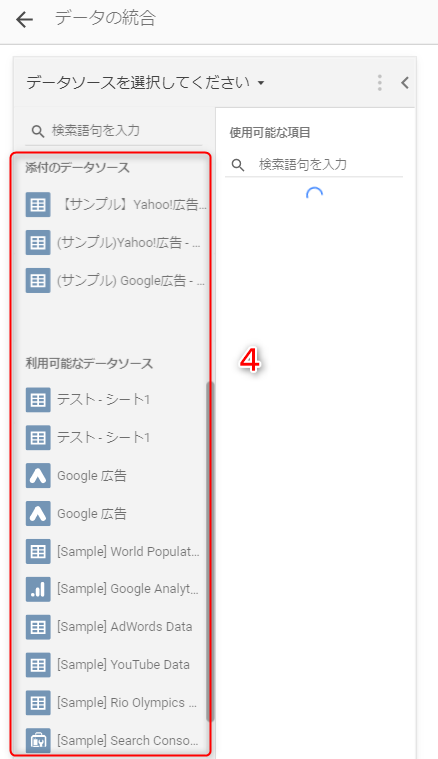
④データソースを追加する画面が表示されるので、該当のデータソースを選択します。
(事前に外部データを連携する必要があります。未連携の方はこちらから)
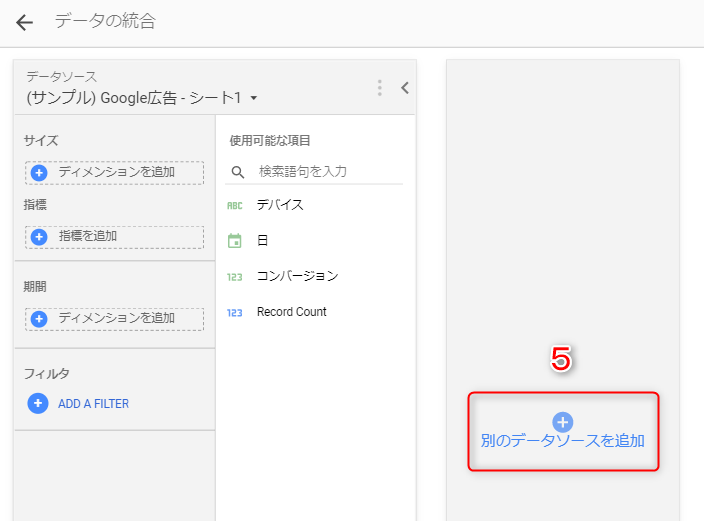
⑤左側に先程追加したシートが追加されます。次に「別のデータソースを追加」を選択し、④と同じように該当のデータソースを追加します。
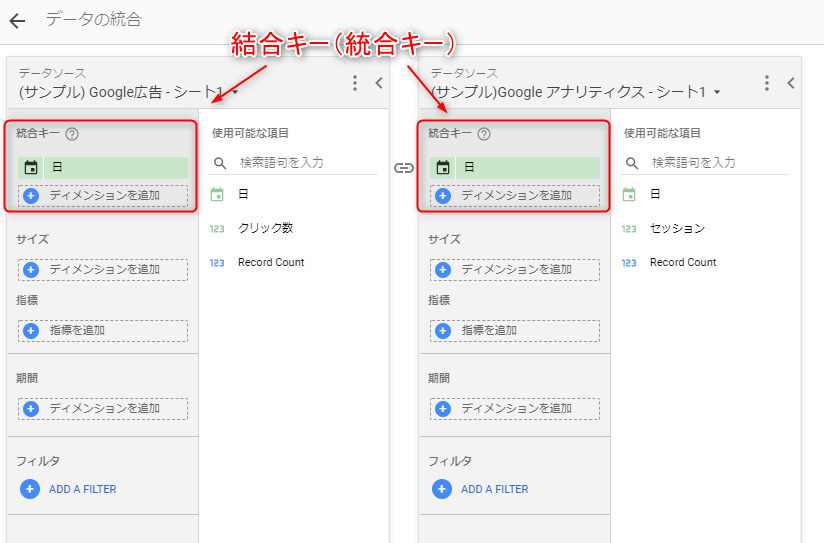
⑥2つのシートが表示されたら「統合キー」部分を、データソースの共通部分の項目に設定します。
(冒頭の例1・2を参考)
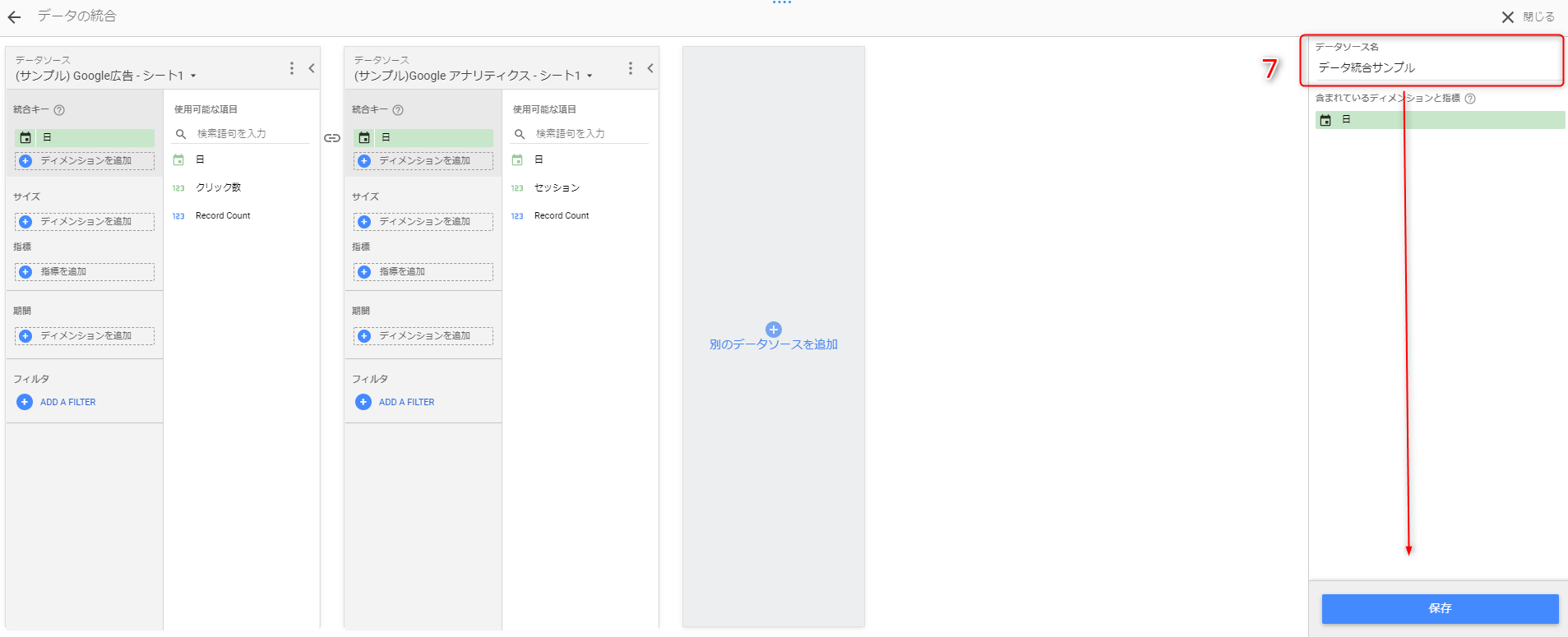
⑦最後に「データソース名」を入力して「保存」を選択します。
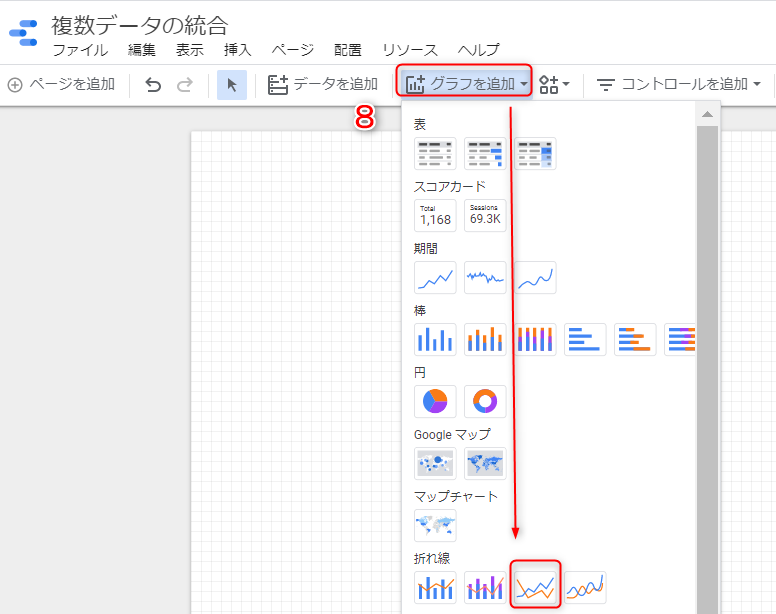
⑧レポート作成画面、上部の「グラフを追加」、下側にある「折れ線」を選択します。
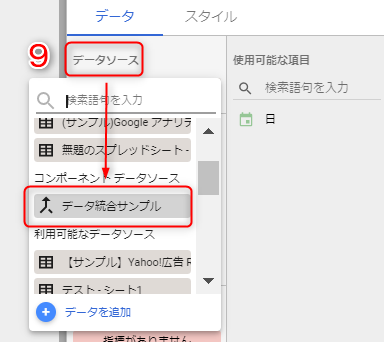
⑨右端のメニューバーの「データソース」から先程登録した「データ統合サンプル」を選択します。
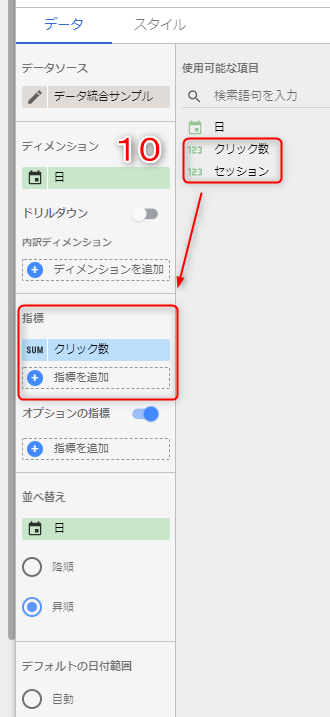
⑩次にメニューバーの使用可能な項目から追加したい項目を「指標」にドロップ&ドラッグします。
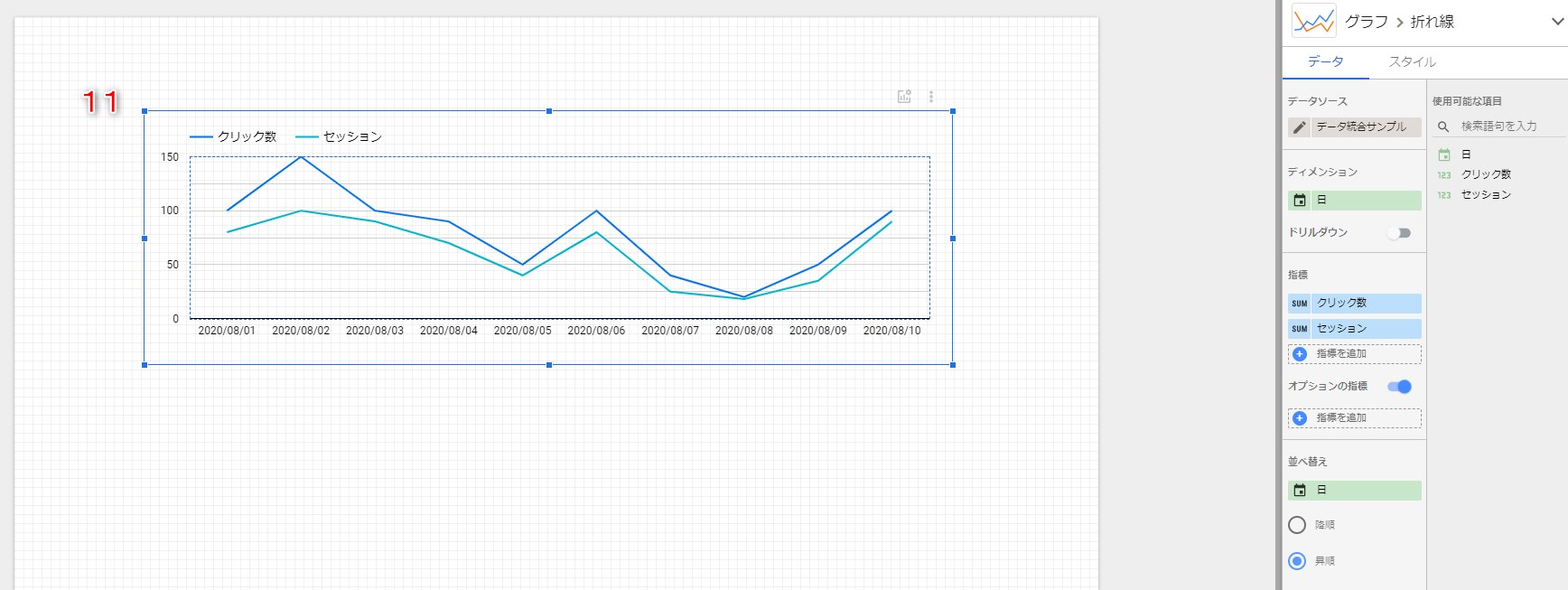
⑪このような流れで複数のスプレッドシートのデータからグラフ化ができます。
注意点
✓一列目の項目名の同じデータでも合算数値にならない
下記のような場合、「クリック数の合算数値」では表示されませんので注意が必要です。
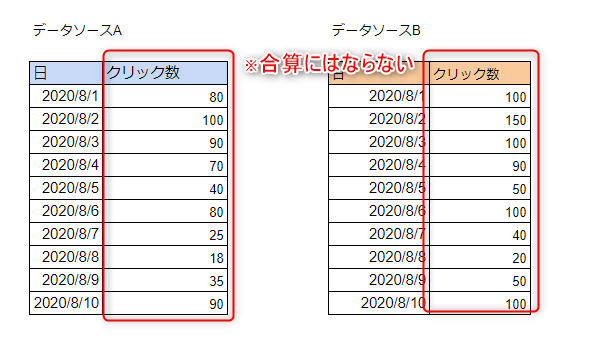
✓一度に統合できるデータソースは5つまで
最大で5つまでのデータソースをひとつに統合できます、より情報量を増やしたい場合は、データソース用のシート作成を工夫して作成したりする必要があります。
まとめ
今回はGoogleデータポータルで「複数のデータを統合をする方法」をご紹介しました。今回は簡易的にクリックとセッションのみの指標でレポートを作成しましたが、より複数のデータを統合しグラフ化など工夫することで、情報量がありつつも、分かりやすいレポートを作成することも可能なツールです。もし、まだ使用していないようでしたら、試してみてはいかがでしょうか!

